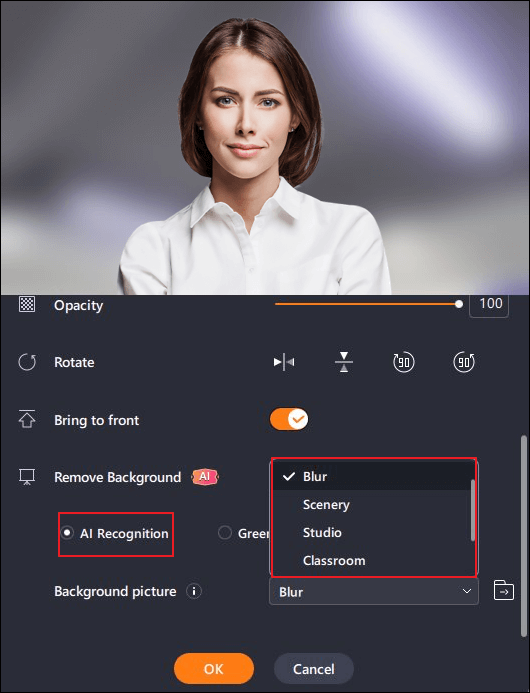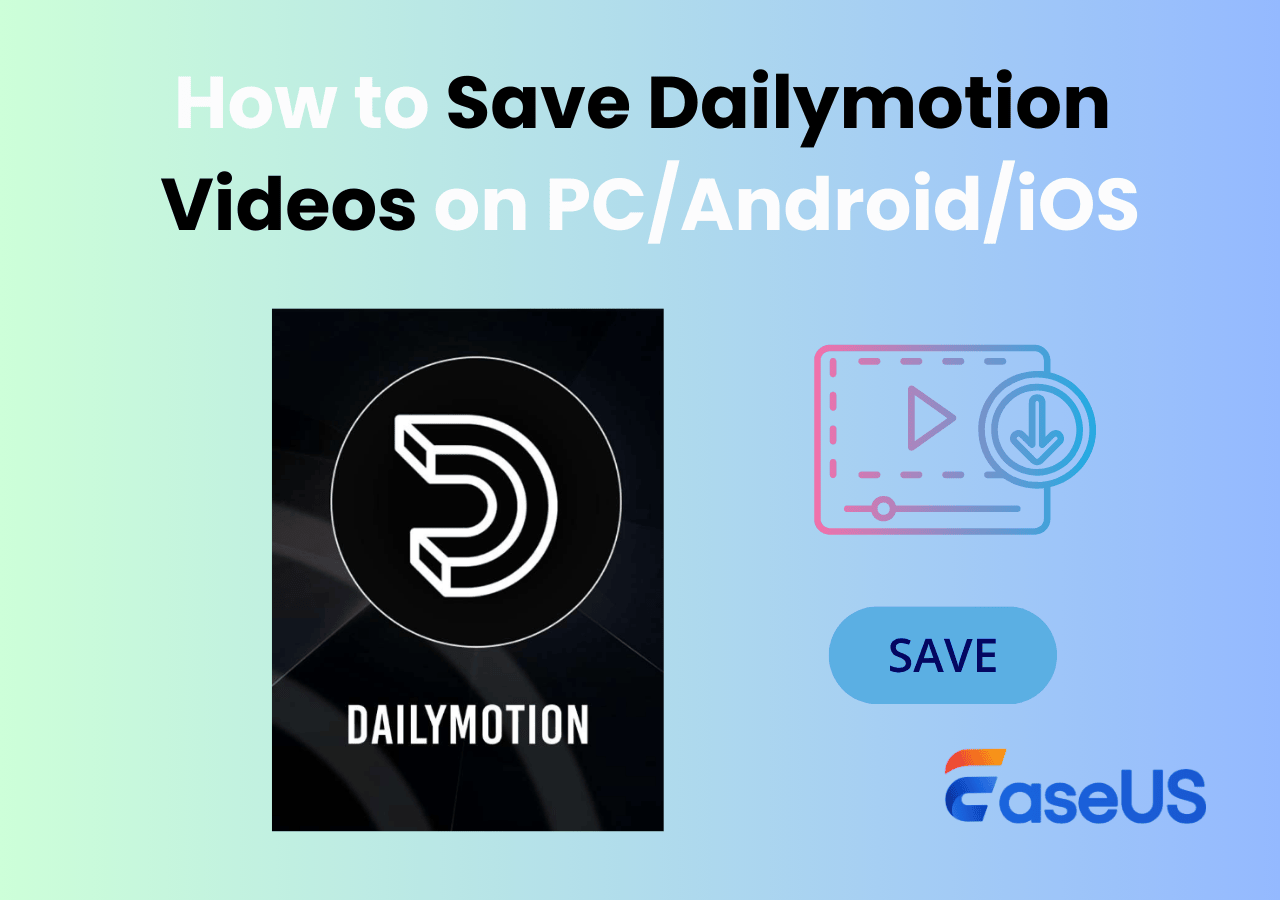-
![]()
Agnes
Agnes已經在EaseUS工作超過4年,有著豐富的技術文章寫作經驗。目前,寫過很多關於資料救援、硬碟分割管理或備份還原相關文章,希望能幫助用戶解決困難。…查看作者資訊 -
![]()
Gina
謝謝閱讀我的文章。希望我的文章能夠幫你輕鬆有效地解決問題。…查看作者資訊 -
![]()
Harrison
希望以簡單易懂的文筆,帶給讀者輕鬆好讀的科技文章~…查看作者資訊 -
![]()
Bruce
贈人玫瑰,手有餘香。希望我的文章能夠幫到您。…查看作者資訊 -
![]()
Ken
網路上的科技文章琳瑯滿目, 希望在您閱讀我的文章後可以幫助到您…查看作者資訊 -
![]()
Zola
一位科技愛好者和人文社科的忠實學者,希望通過科技和大家一起更好地理解世界…查看作者資訊
本文內容
0瀏覽次數 |
0分鐘閱讀
即時錄製和串流影片現在已成為一種趨勢,這個想法使內容創作者蓬勃發展並保持相關性。 OBS Studio 正是這麼做的;它的螢幕捕捉和廣播功能使其在串流媒體中廣為人知,下載量也激增。但隨著時間的推移,許多應用程式湧現了更好的功能,促使人們尋找OBS Studio 的替代品。
網路上的一切都會更新,您也應該如此。然而,開放廣播軟體 (OBS) 仍然是最好的選擇,因為它是免費且開源的。但配置的複雜性和不適合初學者的介面可能總是會促使新用戶尋找適用於 Mac 的最佳 OBS 替代方案。因此,這篇文章向您介紹了六種適用於 Mac 的 OBS 替代方案,以改善您的螢幕錄製和串流媒體。
🏅6 個 Mac 最佳 OBS 替代品
為了幫助您找到 Mac 的最佳 OBS 替代品,我們審查了 10 多個Mac 螢幕錄影軟體,並最終選擇了 6 個最佳的。以下是測試時的具體統計數據:
| 🔢 經過測試的軟體 | 13 |
| ⏳ 持續時間 | 1個月 |
| 💻 已測試設備 | MacBook Air、Mac 桌上型電腦 |
| ⚖ 我們如何評估結果 | 錄音品質、解析度、UI、錄音來源、輸出格式 |
| 🏆 最推薦 | EaseUS RecExperts Mac 版 |
適用於 Mac 的 6 個最佳 OBS 替代品快速指南:
1️⃣ EaseUS RecExperts
📑標籤:有免費和付費版本。適合所有類型的內容創作者和遊戲玩家。

極少數適合各領域人士的截圖軟體之一。 EaseUS RecExperts是一款具有出色功能的螢幕錄影軟體。不僅適用於 Mac,對於想要錄製遊戲玩法、教學等的 Windows 用戶來說,這也是一個理想的選擇。
🔖EaseUS RecExperts 的主要特徵:
- 使用者可以輕鬆錄製整個螢幕、螢幕的一部分,甚至多個螢幕。
- 您可以使用系統聲音、麥克風或兩者來錄製 YouTube 音訊和影片,並為遊戲玩家和教育工作者提供錄製網路攝影機的功能。
- 它提供了一個內建的螢幕截圖工具,可以快速拍攝螢幕快照以顯示您的遊戲成就或重要快照。
- 錄製高達 60 fps 高清解析度的影片,並以多達 13 種文件格式匯出,包括 AVI、MP4、WAV、MKV 等。
- 其他功能包括透過自動分割/自動停止靈活性安排錄音以及單獨提取音訊檔案。
EaseUS RecExperts
👍優點
- 內建影片編輯器。
- 24/7 客戶支援。
- PRO 版本無浮水印。
- 輕量級應用。
- 它配備了錄製加密影片的功能。
👎缺點
- 免費版本只能錄製 2 分鐘的影片。
- 需要專業版才能添加自訂浮水印。
用戶評論:
EaseUS RecExperts 是一款簡單的螢幕錄製設備。它速度快、易於使用,可滿足所有螢幕錄製目的。
2️⃣ Movavi 螢幕錄影機
📑標籤:免費版和高級版。教育工作者和影響者可能更願意選擇這一點。

Movavi是一家在影片編輯和捕捉桌面活動方面非常知名的公司。該工具具有一組出色的功能和匯出選項。我們將從關鍵部分開始,了解其優缺點。
🔖Movavi 螢幕錄影機的主要特點:
- 該程式具有英特爾硬體加速功能,可實現流暢的錄製過程,並具有取代模式,可實現更好的轉換。
- 記錄整個螢幕,記錄特定窗口,或者我們可以手動選擇螢幕的一部分。
- 優秀的影片編輯器具有突出顯示遊標、擊鍵和添加效果等功能。
- 使用者可以使用內建的螢幕截圖工具拍攝重要的快照,並添加文字、箭頭、線條、形狀等。
- 提供出色的匯出選項,如 MP4、AVI、MOV、MKV 等,以及在社群媒體平台上直接分享的選項。
Movavi 螢幕錄影機
👍優點
- 良好的影片和屏幕截圖編輯選項。
- 透過直接社交媒體和 YouTube 分享提供出色的匯出選項。
- 良好的客戶支援。
- 它適合幾乎所有領域的用戶。
- 軟體頻繁更新。
👎缺點
- 許多功能(包括錄音時間)僅在 PRO 版本中提供。
- 沒有儀表板來訪問以前的影片。
用戶評論:
它的一系列功能使其成為每個人的理想選擇,但它絕對可以添加一些高級功能。
3️⃣Camtasia
📑標籤:提供免費試用的高級軟體。適合長度銷售簡報、行銷人員和業務需求。
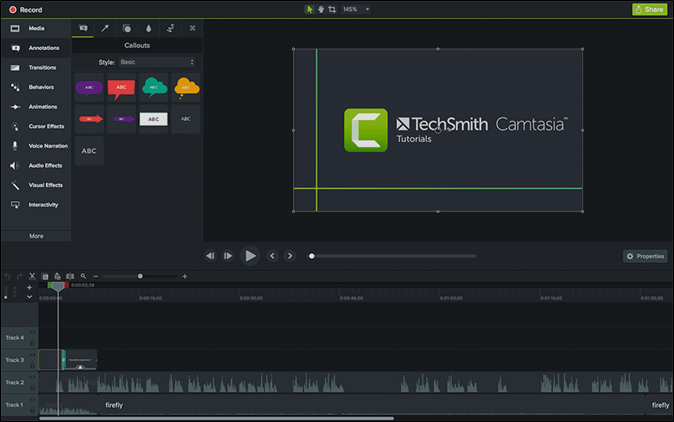
Camtasia是另一個強大的螢幕錄製工具,可以幫助您創建高品質的專業遊戲影片。其特性和功能是任何其他螢幕錄影機無法比擬的。
🔖Camtasia 螢幕錄影機的主要特色:
- 錄製整個螢幕或螢幕的一部分以及網路攝影機,它還可以錄製系統音訊和麥克風。
- 提供品質卓越的內建模板,可立即建立任何類型的影片並使用個人品牌進行自訂。
- 那裡提供的所有螢幕錄影機中最好的編輯選項。您將獲得預設、過渡、註釋和遊標效果。
- 廣泛的音訊效果包括消除背景噪音、調整增益和音調、壓縮和強調。
- 提供與 Snagit 或 Audiate 外部應用程式的整合選項以及匯出選項。
卡塔西亞
👍優點
- 優秀的編輯選項。
- 使用方便。
- 進口和出口都非常方便。
- 非常適合創作者、遊戲玩家,甚至是冗長的銷售演示。
- 與同時代產品相比,包括先進的功能。
👎缺點
- 該應用程式是高資源應用程序,因此需要一台高效能的 PC。
- 需要付費版本才能存取高級功能和效果。
用戶評論:
業界最佳,編輯選項可協助用戶製作更具互動性的影片。簡單易用。
4️⃣ Snagit
📑標籤:免費版和付費版都有。非常適合有基本螢幕錄製需求的人。
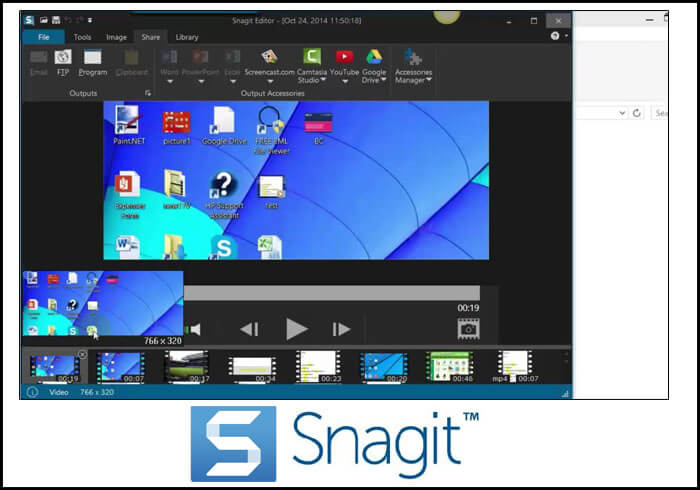
Snagit是 TechSmith 的另一個螢幕錄影工具。這是用於捕獲顯示器的最昂貴的軟體之一,但請詳細了解它以了解它是否物有所值。
🔖Snagit 的主要特點:
- 它使用畫中畫影片方法,讓用戶將其用作Mac 上的網路攝影機錄影軟體並同時錄製螢幕。
- 該軟體具有雲端共享功能,可提高從任何地方、任何裝置存取檔案的能力。
- 它支援 4K 解析度的影片並提供多種匯出選項。
- 您可以安排錄製、錄製螢幕的任何部分,甚至安排定時捕捉選項。
- 用戶可以為影片添加效果,TechSmith 透過 Wi-Fi 為其應用程式提供生態系統功能。
斯納吉特
👍優點
- 支援近 19 種影片和影像輸出格式。
- 它提供了在螢幕和網路攝影機之間切換的靈活性。
- 為圖像和影片提供精彩的亮點。
- 與其他 TechSmith 應用程式一起提供生態系統功能。
- 非常適合捕捉全景滾動。
👎缺點
- 非常貴。
- 有限的編輯功能。
用戶評論:
與大多數同時代產品的所有功能一樣,雲端共享和生態系統功能值得稱讚。
5️⃣ScreenRec
📑標籤:完全免費,只能滿足基本的螢幕錄製需求,不提供編輯功能。
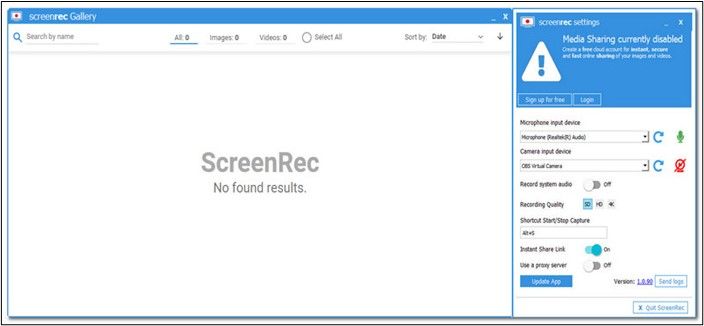
ScreenRec聲稱自己是一款生產力工具,本質上可以讓用戶快速錄製和分享其顯示活動的影片。極少數支援 Linux 的螢幕錄影機之一。
🔖ScreenRec 的主要特點:
- 您可以錄製、下載和共享無限量的影片,無浮水印且無需付費。
- 允許網路攝影機和系統音訊以及螢幕和麥克風錄製。
- 提供了將螢幕錄製與高品質高清視訊和音訊疊加的靈活性。
- 您可以建立即時 URL 來分享影片以供下載和分享。
- 該應用程式高度重視安全和隱私。
螢幕錄製
👍優點
- 介面簡單且易於使用。
- 隨時隨地創建有價值的影片。
- 輕量級且免費的應用程式。
- 它不添加浮水印。
- 允許透過 URL 分享影片。
👎缺點
- 根本沒有影片編輯選項。
- 註解工具列使用起來很困難。
用戶評論:
這是一個簡單的錄音工具,具有易於使用的介面,但缺乏編輯和高級功能。
6️⃣Streamlab OBS
📑標籤:分為免費版和付費版。非常適合想要直播的遊戲玩家。
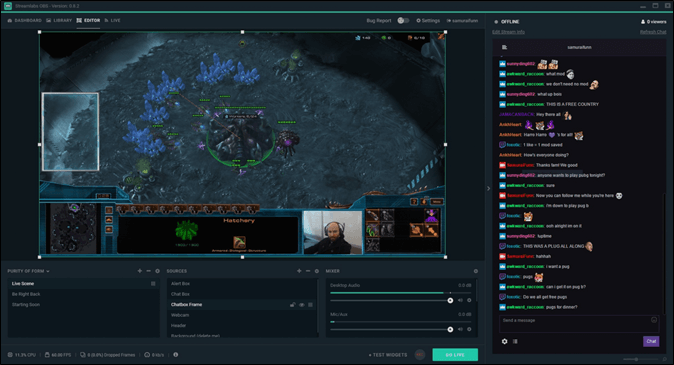
與競爭對手相比,Streamlabs OBS可以稱為 Mac 的完美 OBS 替代品,具有即時串流功能。要了解哪個更好,您可以檢查OBS Studio 與 Streamlabs OBS 。現在,讓我們檢查 Streamlabs OBS 的主要功能並了解它的全部內容。
🔖Streamlabs OBS 的主要特點:
- 您可以使用疊加視訊功能來錄製螢幕和網路攝影機,並同時在多個平台上進行串流傳輸。
- 使用者可以使用佈局編輯器建立使用者介面來自訂畫面。
- 提供即時串流功能,具有警報、主題、模板等優勢。
- Prime 版本提供多流、覆蓋、贊助和內建聊天功能。
- 它配備了一個全面的儀表板來監控事件、時間和記錄。
Streamlabs OBS
👍優點
- 支援4K解析度的高畫質影片。
- 非常適合錄影和直播。
- 直接在社群媒體、Twitch、Facebook 和 YouTube 上分享。
- 內建主題和預設可增強視訊效果。
- 多種導出選項並且基於雲端。
👎缺點
- 資源密集型平台。
- 更專注於直播而不是螢幕錄製。
用戶評論:
遊戲玩家和人們進行直播的絕佳平台。除某些主題外缺乏編輯工具。不是專門的螢幕錄製應用程式。
📒結論
為 Mac 找到 OBS 替代品絕對是一項任務。但隨著時間的推移,更好的工具總是為我們提供更好的功能。如果您正在尋找適用於 Mac 的 OBS 替代品,我們將為您提供 OBS Studio 的六種出色替代品以及所有詳細資訊。如果您想要一個完整的工具來輕鬆進行螢幕擷取、編輯和管理,您可以結束對第一個工具EaseUS RecExperts的關注。
2❓適用於 Mac 的 OBS 替代品常見問題解答
以下是有關 Mac 版 OBS 替代方案的一些最常見的常見問題。如果您有類似的疑問希望這對您有所幫助。
1.OBS有Mac版嗎?
是的,您可以在 Mac 上下載並使用 OBS。 OBS Studio支援macOS 11.0以上版本。因此,如果您的 macOS 版本高於 11.0,則可以放心下載應用程式。
2. Streamlabs 可以在 Mac 上運作嗎?
是的,Streamlabs 提供適用於 Mac 和 Windows 的版本。您可以在 Mac 上下載並直播它,甚至可以將其與其他串流媒體軟體整合。
3. Streamlabs OBS 比 OBS 更好嗎?
是的,如果您只喜歡串流媒體,但這是一個有爭議的話題。這個問題的答案取決於您使用平台的目的。如果您只喜歡直播,Streamlabs 最適合您,如果您想要螢幕錄製和直播,那麼 OBS 就是您的選擇。